cad窗口打印 CAD图纸如何指定打印区域
更新时间:2024-03-22 17:56:09作者:jiang
在CAD软件中,打印CAD图纸是日常工作中不可或缺的环节之一,为了确保打印出来的图纸符合要求且完整呈现,正确指定打印区域是非常重要的。在CAD窗口打印CAD图纸时,我们可以通过设置打印范围来指定需要打印的区域,从而避免浪费纸张和墨水,提高打印效率。通过简单的操作,我们可以轻松地在CAD软件中指定打印区域,确保输出的图纸质量和准确性。
步骤如下:
1.首先,我们开启我们需要打印的图纸,使用鼠标滑轮,将图纸缩放到能够完全看到打印图纸的大小位置。

2.按下CAD打印命令快捷键Ctrl+P,系统会自动弹出打印设置窗口。此时打印机设置为默认选项,打印会打印出所有图纸内容。

3.在打印机名称中,设置好我们需要使用的打印机预设,在打印范围一栏中,可以看到当前是显示,图纸打印显示的图纸文件。

4.我们将打印范围设置为窗口,对我们的图纸进行一个窗口打印。选中窗口后,我们会回到绘图区,使用鼠标绘制一个打印范围。
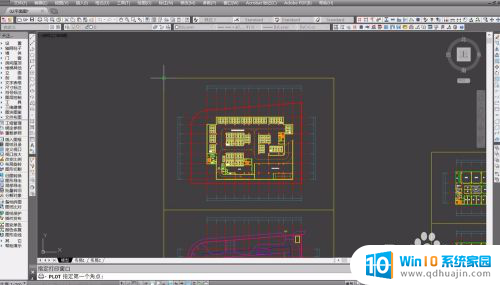
5.完成选中后,图纸就会指定窗口内图纸打印,同时在右侧会出现一个窗口选项,点击窗口选项可以重新设置窗口范围。

6.完成设置后,点击选中打印窗口下方的确定。系统就会自动开始打印,打印文件会输出到默认的位置,也可自行设置打印文件路径。

以上就是CAD窗口打印的全部内容,碰到同样情况的朋友们赶紧参照小编的方法来处理吧,希望能够对大家有所帮助。





